Allmystery-Chat
Der Allmystery-Chat ist dazu da, um sich mit anderen Usern über diverse Dinge auszutauschen. Im Chat kann über alles geredet werden, denn bestimmte Themenvorgaben gibt es nicht.
Du gelangst in den Chat, indem du oben in der Kopfleiste auf den entsprechenden Button klickst. Die kleine graue Zahl zeigt dir an, wie viele Benutzer in diesem Moment im Chat sind.
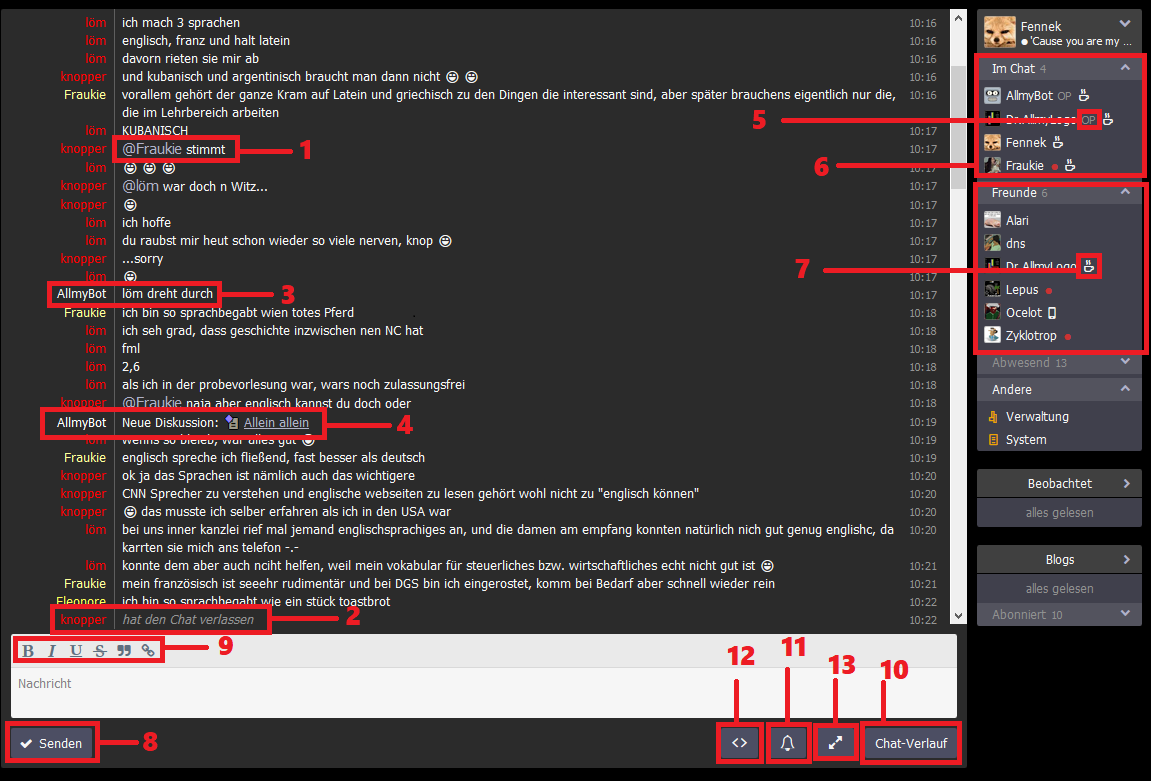
1. Die @-Funktion im Chat
Durch das Klicken auf einen Usernamen im Chat erscheint unten im Textfeld der entsprechende Name mit einem @ davor. Ist der Benutzer im Chat und hat die akustische Benachrichtigung eingeschaltet (siehe Punkt 11) bekommt er mit, dass er angesprochen wurde. Befindet er sich nicht im Chat, bekommt er eine Systembenachrichtigung mit Datum und Uhrzeit, in der steht, dass er im Chat angesprochen wurde. Ähnlich wie die @-Systembenachrichtigung.
Möchte der User, der im Chat geattet wurde und dabei nicht anwesend war, wissen, was zu diesem Zeitpunkt im Chat geschrieben wurde, kann er den Chat-Log (siehe Punkt 10) öffnen und dort nachschauen.
2. Betreten/Verlassen des Chats
Wenn ein User den Chat betritt oder verlässt, so wird das mit der passenden Uhrzeit angezeigt. Der Chat wird verlassen, indem einfach die Chatseite verlassen wird. Nach Ablauf von 15 Sekunden erscheint im Chat der Text, dass der Chat verlassen wurde.
3. /me-Funktion
Du kannst durch den AllmyBot hervorgehobene Nachrichten im Chat absenden. Sie beginnen stets mit deinem Usernamen.
Dazu einfach /me ins Textfeld tippen und danach den gewünschten Text. Beispiel: /me langweilt sich.
4. Der Allmybot im Chat
Immer im Chat befindet sich der Allmybot. Er gibt immer eine Benachrichtigung im Chat, wenn eine neue Diskussion erstellt wurde.
5. Chat OPs
User mit einem grauen "OP" hinter ihrem Namen sind so genannte Chat-Operatoren oder Moderatoren aus dem Forum. Diese Operatoren (kurz OPs) haben die Berechtigung, Mitglieder für eine bestimmte Zeit vom Chat zu sperren. Dies geschieht, wenn die User Regelverstöße begangen haben. Chat-OPs und Moderatoren müssen nicht im Chat anwesend sein, um User aus dem Chat sperren zu können.
6. Anwesende User im Chat
Die User, die sich im Chat aufhalten, siehst du in der Liste über deiner Freundesliste. Dieses Feld kannst du ausblenden, wenn du auf die Leiste "Im Chat" klickst.
Wenn du diese Anwesenheitsliste außerhalb des Chats sehen möchtest, muss du in den Einstellungen ein Häkchen vor "Chat-Liste immer anzeigen" setzen.
7. Im Chat anwesende User aus deiner Freundesliste
Befinden sich User aus deiner Freundesliste im Chat, erscheint :chatter: hinter ihrem Usernamen.
8. Nachrichten absenden
Wenn du im Textfeld eine Nachricht geschrieben hast, kannst du den Senden-Button klicken und die Nachricht wird abgesendet und erscheint im Chat.
 Tipp: Du kannst Nachrichten auch mit der "Enter-Taste" abschicken.
Tipp: Du kannst Nachrichten auch mit der "Enter-Taste" abschicken.
9. Formatierung im Chat
Ähnlich wie im Forum kannst du auch hier den Text entweder fett, kursiv, unterstrichen,durchgestrichen oder
 Die Codes für kursiv, fett, unterstrichen, durchgestrichen und Zitat sind die einzigen, die im Chat funktionieren.
Die Codes für kursiv, fett, unterstrichen, durchgestrichen und Zitat sind die einzigen, die im Chat funktionieren.
10. Chat-Log
Alles, was seit dem 2. März 2010 geschrieben wurde, ist im Chat-Log einsehbar.
11. @-Benachrichtigung im Chat
Hier schaltest du die akustische Benachrichtigung ein oder aus. Wenn du das Häkchen gesetzt hast, bekommst du einen Ton zu hören, wenn du im Chat mit einem @ angesprochen wurdest (siehe Punkt 1).
12. Formatierungsoptionen einblenden
Hier kannst du die unter 9. gezeigte Leiste mit den Formatierungsoptionen ein- und ausblenden.
13. Vollbild-Chat
Hier kann man den Vollbildmodus des Chats ein- und ausschalten.
Der Vollbildmodus breitet den Chat auf die volle Größe des Browserfensters aus. Kofpleiste, Seitenleiste und Fußleiste werden dafür ausgeblendet
Du gelangst in den Chat, indem du oben in der Kopfleiste auf den entsprechenden Button klickst. Die kleine graue Zahl zeigt dir an, wie viele Benutzer in diesem Moment im Chat sind.
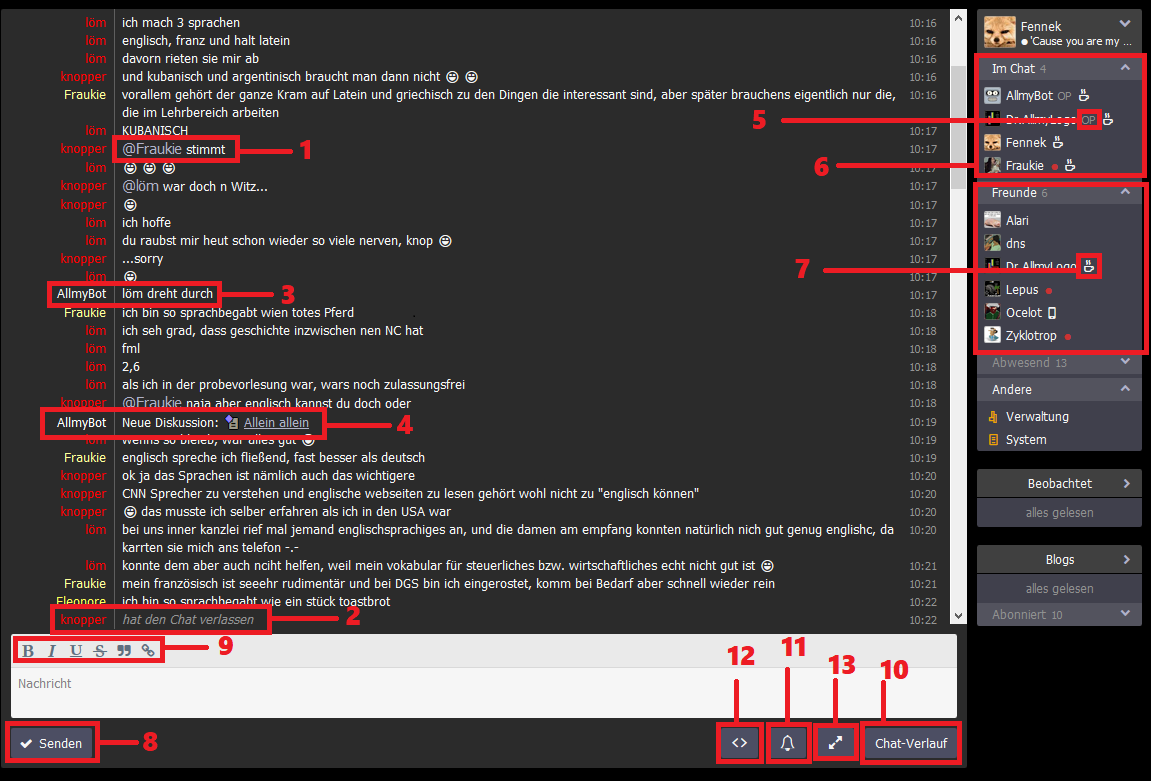
1. Die @-Funktion im Chat
Durch das Klicken auf einen Usernamen im Chat erscheint unten im Textfeld der entsprechende Name mit einem @ davor. Ist der Benutzer im Chat und hat die akustische Benachrichtigung eingeschaltet (siehe Punkt 11) bekommt er mit, dass er angesprochen wurde. Befindet er sich nicht im Chat, bekommt er eine Systembenachrichtigung mit Datum und Uhrzeit, in der steht, dass er im Chat angesprochen wurde. Ähnlich wie die @-Systembenachrichtigung.
Möchte der User, der im Chat geattet wurde und dabei nicht anwesend war, wissen, was zu diesem Zeitpunkt im Chat geschrieben wurde, kann er den Chat-Log (siehe Punkt 10) öffnen und dort nachschauen.
2. Betreten/Verlassen des Chats
Wenn ein User den Chat betritt oder verlässt, so wird das mit der passenden Uhrzeit angezeigt. Der Chat wird verlassen, indem einfach die Chatseite verlassen wird. Nach Ablauf von 15 Sekunden erscheint im Chat der Text, dass der Chat verlassen wurde.
3. /me-Funktion
Du kannst durch den AllmyBot hervorgehobene Nachrichten im Chat absenden. Sie beginnen stets mit deinem Usernamen.
Dazu einfach /me ins Textfeld tippen und danach den gewünschten Text. Beispiel: /me langweilt sich.
4. Der Allmybot im Chat
Immer im Chat befindet sich der Allmybot. Er gibt immer eine Benachrichtigung im Chat, wenn eine neue Diskussion erstellt wurde.
5. Chat OPs
User mit einem grauen "OP" hinter ihrem Namen sind so genannte Chat-Operatoren oder Moderatoren aus dem Forum. Diese Operatoren (kurz OPs) haben die Berechtigung, Mitglieder für eine bestimmte Zeit vom Chat zu sperren. Dies geschieht, wenn die User Regelverstöße begangen haben. Chat-OPs und Moderatoren müssen nicht im Chat anwesend sein, um User aus dem Chat sperren zu können.
6. Anwesende User im Chat
Die User, die sich im Chat aufhalten, siehst du in der Liste über deiner Freundesliste. Dieses Feld kannst du ausblenden, wenn du auf die Leiste "Im Chat" klickst.
Wenn du diese Anwesenheitsliste außerhalb des Chats sehen möchtest, muss du in den Einstellungen ein Häkchen vor "Chat-Liste immer anzeigen" setzen.
7. Im Chat anwesende User aus deiner Freundesliste
Befinden sich User aus deiner Freundesliste im Chat, erscheint :chatter: hinter ihrem Usernamen.
8. Nachrichten absenden
Wenn du im Textfeld eine Nachricht geschrieben hast, kannst du den Senden-Button klicken und die Nachricht wird abgesendet und erscheint im Chat.
9. Formatierung im Chat
Ähnlich wie im Forum kannst du auch hier den Text entweder fett, kursiv, unterstrichen,
als Zitatdarstellen oder als Link einbinden. Mit dem Klicken auf die gewünschte Funktion erscheint der entsprechende BB-Code im Textfeld.
10. Chat-Log
Alles, was seit dem 2. März 2010 geschrieben wurde, ist im Chat-Log einsehbar.
11. @-Benachrichtigung im Chat
Hier schaltest du die akustische Benachrichtigung ein oder aus. Wenn du das Häkchen gesetzt hast, bekommst du einen Ton zu hören, wenn du im Chat mit einem @ angesprochen wurdest (siehe Punkt 1).
12. Formatierungsoptionen einblenden
Hier kannst du die unter 9. gezeigte Leiste mit den Formatierungsoptionen ein- und ausblenden.
13. Vollbild-Chat
Hier kann man den Vollbildmodus des Chats ein- und ausschalten.
Der Vollbildmodus breitet den Chat auf die volle Größe des Browserfensters aus. Kofpleiste, Seitenleiste und Fußleiste werden dafür ausgeblendet
